Matplotlib中的Axis.get_picker()函数:轻松获取坐标轴拾取器
参考:Matplotlib.axis.Axis.get_picker() function in Python
Matplotlib是Python中最流行的数据可视化库之一,它提供了丰富的绘图功能和自定义选项。在Matplotlib中,坐标轴(Axis)是图表的重要组成部分,而Axis.get_picker()函数则是与坐标轴交互的一个重要工具。本文将深入探讨Axis.get_picker()函数的用法、特性和应用场景,帮助你更好地理解和使用这个强大的功能。
1. Axis.get_picker()函数简介
Axis.get_picker()是Matplotlib库中axis.Axis类的一个方法。这个函数用于获取当前坐标轴的拾取器(picker)。拾取器是一个用于确定鼠标事件是否发生在艺术家(如线条、文本或坐标轴)上的函数或数值。
1.1 函数语法
Axis.get_picker()
这个函数不需要任何参数,它直接返回当前设置的拾取器。
1.2 返回值
get_picker()函数可能返回以下几种类型的值:
None:表示没有设置拾取器- 布尔值:
True表示始终可拾取,False表示不可拾取 - 浮点数:表示拾取容差(以点为单位)
- 可调用对象:自定义的拾取函数
让我们通过一个简单的例子来看看如何使用get_picker()函数:
import matplotlib.pyplot as plt
fig, ax = plt.subplots()
ax.set_title("how2matplotlib.com - Get Picker Example")
# 设置x轴的拾取器
ax.xaxis.set_picker(5)
# 获取并打印x轴的拾取器
picker = ax.xaxis.get_picker()
print(f"X-axis picker: {picker}")
plt.show()
Output:
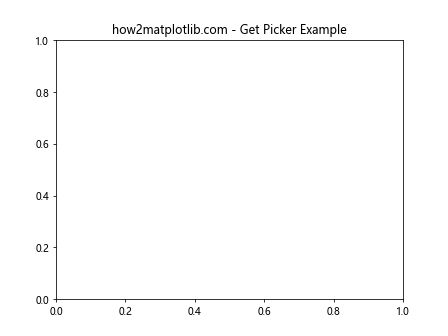
在这个例子中,我们首先为x轴设置了一个拾取器,容差为5个点。然后,我们使用get_picker()函数获取这个拾取器的值并打印出来。
2. 拾取器的类型和用法
拾取器可以有多种类型,每种类型都有其特定的用途和行为。让我们详细探讨一下各种类型的拾取器。
2.1 布尔型拾取器
布尔型拾取器是最简单的拾取器类型。当设置为True时,表示对象始终可以被拾取;设置为False时,表示对象永远不能被拾取。
import matplotlib.pyplot as plt
fig, (ax1, ax2) = plt.subplots(1, 2, figsize=(10, 4))
fig.suptitle("how2matplotlib.com - Boolean Picker Example")
# 设置第一个子图的x轴为可拾取
ax1.xaxis.set_picker(True)
ax1.set_title("Pickable X-axis")
# 设置第二个子图的x轴为不可拾取
ax2.xaxis.set_picker(False)
ax2.set_title("Non-pickable X-axis")
# 获取并打印拾取器的值
print(f"Ax1 x-axis picker: {ax1.xaxis.get_picker()}")
print(f"Ax2 x-axis picker: {ax2.xaxis.get_picker()}")
plt.show()
Output:
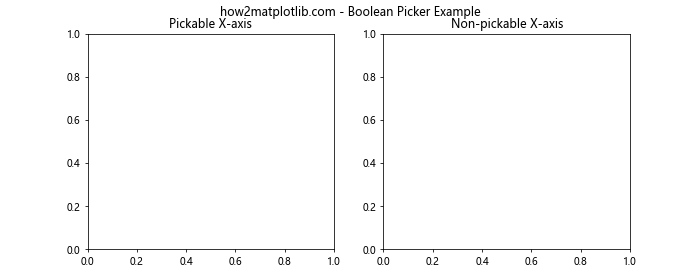
在这个例子中,我们创建了两个子图。第一个子图的x轴设置为可拾取,第二个子图的x轴设置为不可拾取。然后我们使用get_picker()函数获取并打印这两个拾取器的值。
2.2 数值型拾取器
数值型拾取器用一个浮点数来表示拾取的容差。这个数值表示以点为单位的距离,如果鼠标事件发生在这个距离内,就认为对象被拾取了。
import matplotlib.pyplot as plt
fig, ax = plt.subplots()
ax.set_title("how2matplotlib.com - Numeric Picker Example")
# 设置x轴的拾取器为10个点的容差
ax.xaxis.set_picker(10)
# 设置y轴的拾取器为5个点的容差
ax.yaxis.set_picker(5)
# 获取并打印拾取器的值
print(f"X-axis picker: {ax.xaxis.get_picker()}")
print(f"Y-axis picker: {ax.yaxis.get_picker()}")
plt.show()
Output:
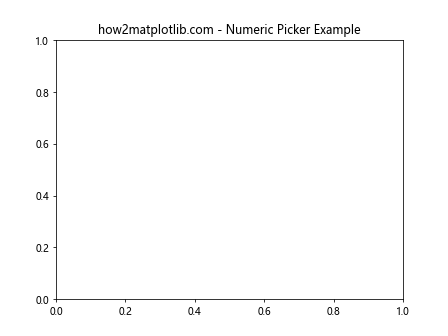
在这个例子中,我们为x轴设置了10个点的拾取容差,为y轴设置了5个点的拾取容差。然后我们使用get_picker()函数获取并打印这两个拾取器的值。
2.3 函数型拾取器
函数型拾取器是最灵活的拾取器类型。你可以定义一个自定义函数来决定对象是否被拾取。这个函数应该接受两个参数:艺术家对象和鼠标事件对象,并返回一个布尔值或拾取信息元组。
import matplotlib.pyplot as plt
def custom_picker(axis, mouseevent):
# 只有当鼠标在轴的左半部分时才可拾取
if mouseevent.xdata < (axis.get_data_interval()[1] - axis.get_data_interval()[0]) / 2:
return True, {}
return False, {}
fig, ax = plt.subplots()
ax.set_title("how2matplotlib.com - Function Picker Example")
# 设置x轴的拾取器为自定义函数
ax.xaxis.set_picker(custom_picker)
# 获取并打印拾取器
picker = ax.xaxis.get_picker()
print(f"X-axis picker: {picker}")
plt.show()
Output:
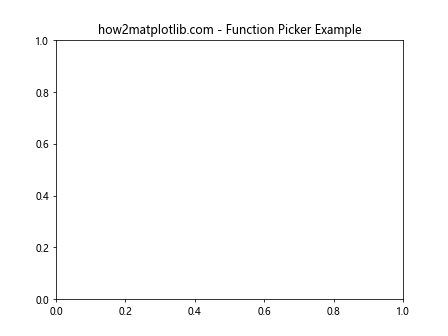
在这个例子中,我们定义了一个自定义的拾取函数custom_picker,它只允许在轴的左半部分进行拾取。我们将这个函数设置为x轴的拾取器,然后使用get_picker()函数获取并打印这个拾取器。
3. 拾取事件的处理
设置拾取器只是交互的第一步。为了真正响应拾取事件,我们需要定义一个事件处理函数并将其连接到图形的pick_event。
import matplotlib.pyplot as plt
def on_pick(event):
if event.artist == event.canvas.figure.gca().xaxis:
print("X-axis picked!")
elif event.artist == event.canvas.figure.gca().yaxis:
print("Y-axis picked!")
fig, ax = plt.subplots()
ax.set_title("how2matplotlib.com - Pick Event Handling Example")
# 设置x轴和y轴为可拾取
ax.xaxis.set_picker(5)
ax.yaxis.set_picker(5)
# 连接拾取事件处理函数
fig.canvas.mpl_connect('pick_event', on_pick)
# 获取并打印拾取器
print(f"X-axis picker: {ax.xaxis.get_picker()}")
print(f"Y-axis picker: {ax.yaxis.get_picker()}")
plt.show()
Output:
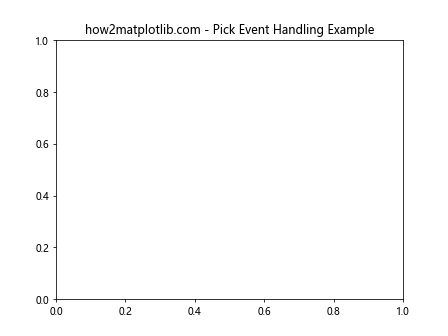
在这个例子中,我们定义了一个on_pick函数来处理拾取事件。这个函数检查被拾取的对象是x轴还是y轴,并打印相应的消息。我们将x轴和y轴都设置为可拾取,并使用mpl_connect方法将on_pick函数连接到图形的pick_event。
4. 动态更改拾取器
get_picker()函数不仅可以用来获取当前的拾取器,还可以与set_picker()函数配合使用,实现拾取器的动态更改。
import matplotlib.pyplot as plt
fig, ax = plt.subplots()
ax.set_title("how2matplotlib.com - Dynamic Picker Example")
# 初始设置x轴为不可拾取
ax.xaxis.set_picker(False)
# 获取并打印初始拾取器
print(f"Initial x-axis picker: {ax.xaxis.get_picker()}")
# 动态更改拾取器
ax.xaxis.set_picker(True)
# 获取并打印更改后的拾取器
print(f"Updated x-axis picker: {ax.xaxis.get_picker()}")
plt.show()
Output:
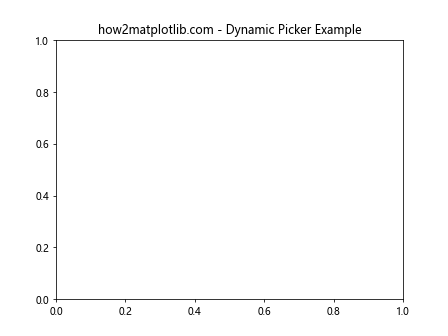
在这个例子中,我们首先将x轴设置为不可拾取,然后使用get_picker()函数获取并打印初始的拾取器值。接着,我们使用set_picker()函数将x轴更改为可拾取,并再次使用get_picker()函数获取并打印更改后的拾取器值。
5. 在复杂图表中使用get_picker()
在更复杂的图表中,get_picker()函数可以帮助我们了解和管理多个对象的拾取状态。
import matplotlib.pyplot as plt
import numpy as np
fig, (ax1, ax2) = plt.subplots(2, 1, figsize=(8, 8))
fig.suptitle("how2matplotlib.com - Complex Chart Picker Example")
# 在第一个子图中绘制曲线
x = np.linspace(0, 10, 100)
ax1.plot(x, np.sin(x), picker=5)
ax1.set_title("Sine Curve")
# 在第二个子图中绘制散点图
ax2.scatter(np.random.rand(50), np.random.rand(50), picker=True)
ax2.set_title("Random Scatter")
# 设置坐标轴的拾取器
ax1.xaxis.set_picker(10)
ax1.yaxis.set_picker(10)
ax2.xaxis.set_picker(10)
ax2.yaxis.set_picker(10)
# 获取并打印所有对象的拾取器
print(f"Ax1 curve picker: {ax1.lines[0].get_picker()}")
print(f"Ax2 scatter picker: {ax2.collections[0].get_picker()}")
print(f"Ax1 x-axis picker: {ax1.xaxis.get_picker()}")
print(f"Ax1 y-axis picker: {ax1.yaxis.get_picker()}")
print(f"Ax2 x-axis picker: {ax2.xaxis.get_picker()}")
print(f"Ax2 y-axis picker: {ax2.yaxis.get_picker()}")
plt.show()
Output:
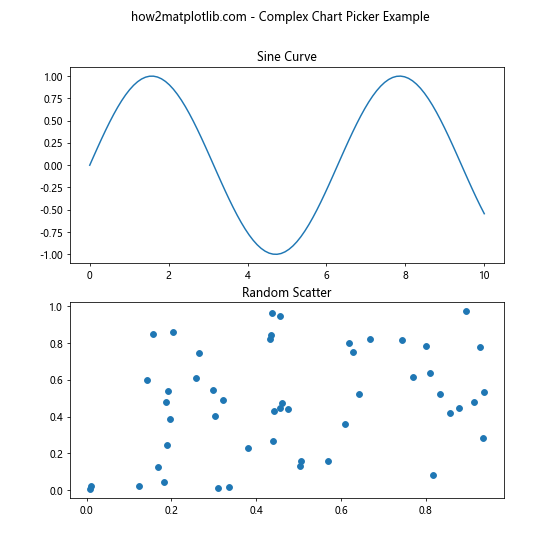
在这个复杂的例子中,我们创建了两个子图:一个包含正弦曲线,另一个包含随机散点图。我们为曲线、散点和所有坐标轴设置了不同的拾取器,然后使用get_picker()函数获取并打印所有这些对象的拾取器值。
6. 使用get_picker()进行调试
get_picker()函数在调试交互式图表时非常有用。它可以帮助我们确认拾取器是否正确设置,以及在运行时拾取器的状态是否符合预期。
import matplotlib.pyplot as plt
def debug_pickers(ax):
print(f"X-axis picker: {ax.xaxis.get_picker()}")
print(f"Y-axis picker: {ax.yaxis.get_picker()}")
for line in ax.lines:
print(f"Line picker: {line.get_picker()}")
for collection in ax.collections:
print(f"Collection picker: {collection.get_picker()}")
fig, ax = plt.subplots()
ax.set_title("how2matplotlib.com - Picker Debugging Example")
# 绘制一条线和一些散点
ax.plot([0, 1], [0, 1], picker=5)
ax.scatter([0.5, 0.7], [0.5, 0.7], picker=True)
# 设置坐标轴的拾取器
ax.xaxis.set_picker(10)
ax.yaxis.set_picker(10)
# 调试所有拾取器
debug_pickers(ax)
plt.show()
Output:
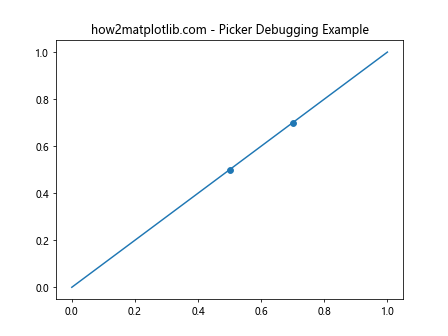
在这个例子中,我们定义了一个debug_pickers函数,它使用get_picker()函数获取并打印图表中所有对象的拾取器值。这个函数可以帮助我们快速检查所有拾取器的状态,对于调试复杂的交互式图表特别有用。
7. 结合其他Matplotlib功能使用get_picker()
get_picker()函数可以与Matplotlib的其他功能结合使用,创建更复杂和强大的交互式图表。
让我们看一个结合了图例、注释和拾取器的例子:
import matplotlib.pyplot as plt
import numpy as np
def on_pick(event):
line = event.artist
xdata, ydata = line.get_data()
ind = event.ind
print(f'Picked point: x={xdata[ind[0]]:.2f}, y={ydata[ind[0]]:.2f}')
fig, ax = plt.subplots()
ax.set_title("how2matplotlib.com - Combined Features Example")
x = np.linspace(0, 10, 100)
line1, = ax.plot(x, np.sin(x), label='sin(x)', picker=5)
line2, = ax.plot(x, np.cos(x), label='cos(x)', picker=5)
ax.legend()
ax.annotate('Peak', xy=(np.pi/2, 1), xytext=(np.pi/2, 1.2),
arrowprops=dict(facecolor='black', shrink=0.05))
fig.canvas.mpl_connect('pick_event', on_pick)
print(f"Line1 picker: {line1.get_picker()}")
print(f"Line2 picker: {line2.get_picker()}")
plt.show()
Output:
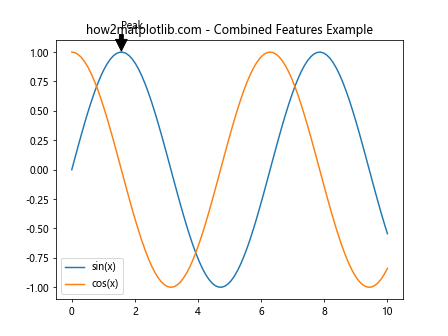
在这个例子中,我们绘制了正弦和余弦曲线,为它们添加了图例和注释,并设置了拾取器。我们还定义了一个on_pick函数来处理拾取事件,并使用get_picker()函数打印了两条线的拾取器值。
8. 自定义拾取器函数
虽然简单的数值拾取器通常就足够了,但有时我们可能需要更复杂的拾取逻辑。在这种情况下,我们可以定义自定义的拾取器函数。
import matplotlib.pyplot as plt
import numpy as np
def custom_picker(line, mouseevent):
if mouseevent.xdata is None:
return False, {}
xdata = line.get_xdata()
ydata = line.get_ydata()
maxd = 0.05
d = np.sqrt((xdata - mouseevent.xdata)**2 + (ydata - mouseevent.ydata)**2)
ind = np.nonzero(np.less_equal(d, maxd))
if len(ind[0]) > 0:
return True, {'ind': ind[0]}
else:
return False, {}
fig, ax = plt.subplots()
ax.set_title("how2matplotlib.com - Custom Picker Function Example")
x = np.linspace(0, 10, 100)
line, = ax.plot(x, np.sin(x), picker=custom_picker)
def on_pick(event):
if event.artist == line:
ind = event.ind[0]
print(f'Picked point: x={x[ind]:.2f}, y={np.sin(x[ind]):.2f}')
fig.canvas.mpl_connect('pick_event', on_pick)
print(f"Line picker: {line.get_picker()}")
plt.show()
Output:
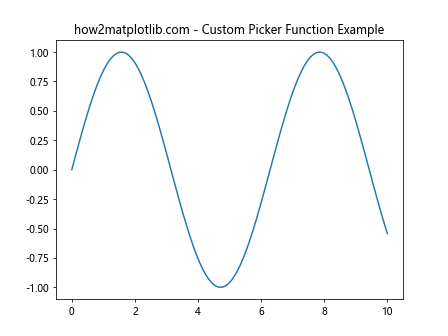
在这个例子中,我们定义了一个custom_picker函数,它计算鼠标位置到线上每个点的距离,如果最小距离小于某个阈值,就认为线被拾取了。我们将这个函数设置为线的拾取器,并使用get_picker()函数打印拾取器的值。
9. 动态更新拾取器
在某些情况下,我们可能需要根据用户的交互或其他条件动态更新拾取器。get_picker()和set_picker()函数可以帮助我们实现这一点。
import matplotlib.pyplot as plt
import numpy as np
fig, ax = plt.subplots()
ax.set_title("how2matplotlib.com - Dynamic Picker Update Example")
x = np.linspace(0, 10, 100)
line, = ax.plot(x, np.sin(x), picker=5)
def on_pick(event):
if event.artist == line:
current_picker = line.get_picker()
if isinstance(current_picker, float):
new_picker = current_picker * 2
line.set_picker(new_picker)
print(f"Updated picker to: {new_picker}")
else:
print("Picker is not a float, cannot update")
fig.canvas.mpl_connect('pick_event', on_pick)
print(f"Initial picker: {line.get_picker()}")
plt.show()
Output:

在这个例子中,每次线被拾取时,我们都会将拾取器的值翻倍。我们使用get_picker()函数获取当前的拾取器值,然后使用set_picker()函数更新它。
10. 处理多个对象的拾取
在复杂的图表中,我们可能需要处理多个可拾取对象。get_picker()函数可以帮助我们区分不同对象的拾取器。
import matplotlib.pyplot as plt
import numpy as np
fig, ax = plt.subplots()
ax.set_title("how2matplotlib.com - Multiple Pickable Objects Example")
x = np.linspace(0, 10, 100)
line1, = ax.plot(x, np.sin(x), label='sin(x)', picker=5)
line2, = ax.plot(x, np.cos(x), label='cos(x)', picker=10)
scatter = ax.scatter(x[::10], np.sin(x[::10]), c='r', picker=True)
ax.legend()
def on_pick(event):
if event.artist == line1:
print("Sin curve picked")
elif event.artist == line2:
print("Cos curve picked")
elif event.artist == scatter:
print("Scatter point picked")
fig.canvas.mpl_connect('pick_event', on_pick)
print(f"Line1 picker: {line1.get_picker()}")
print(f"Line2 picker: {line2.get_picker()}")
print(f"Scatter picker: {scatter.get_picker()}")
plt.show()
Output:
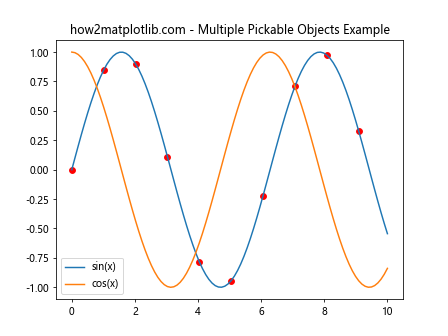
在这个例子中,我们创建了两条线和一组散点,每个都有不同的拾取器。我们使用get_picker()函数打印每个对象的拾取器值,并在on_pick函数中区分不同对象的拾取事件。
11. 拾取器与其他事件的结合
拾取器可以与Matplotlib的其他事件结合使用,创建更复杂的交互式图表。
import matplotlib.pyplot as plt
import numpy as np
fig, ax = plt.subplots()
ax.set_title("how2matplotlib.com - Picker with Other Events Example")
x = np.linspace(0, 10, 100)
line, = ax.plot(x, np.sin(x), picker=5)
def on_pick(event):
if event.artist == line:
print("Line picked")
def on_mouse_move(event):
if event.inaxes:
print(f"Mouse position: x={event.xdata:.2f}, y={event.ydata:.2f}")
fig.canvas.mpl_connect('pick_event', on_pick)
fig.canvas.mpl_connect('motion_notify_event', on_mouse_move)
print(f"Line picker: {line.get_picker()}")
plt.show()
Output:
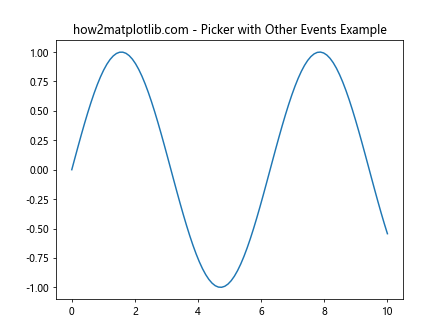
在这个例子中,我们结合了拾取事件和鼠标移动事件。我们使用get_picker()函数打印线的拾取器值,并在拾取事件和鼠标移动事件发生时打印相应的信息。
12. 拾取器在动画中的应用
拾取器也可以在动画中使用,为动态图表添加交互性。
import matplotlib.pyplot as plt
import numpy as np
from matplotlib.animation import FuncAnimation
fig, ax = plt.subplots()
ax.set_title("how2matplotlib.com - Picker in Animation Example")
x = np.linspace(0, 2*np.pi, 100)
line, = ax.plot(x, np.sin(x), picker=5)
def animate(frame):
line.set_ydata(np.sin(x + frame/10))
return line,
def on_pick(event):
if event.artist == line:
print(f"Line picked at frame {frame}")
ani = FuncAnimation(fig, animate, frames=100, interval=50, blit=True)
fig.canvas.mpl_connect('pick_event', on_pick)
print(f"Line picker: {line.get_picker()}")
plt.show()
Output:
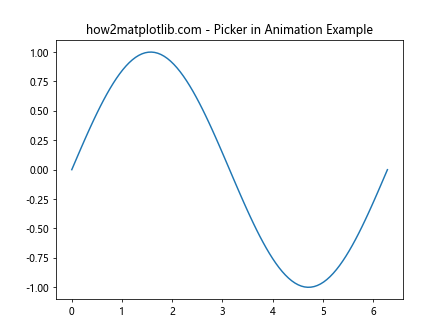
在这个例子中,我们创建了一个简单的正弦波动画,并为线条设置了拾取器。我们使用get_picker()函数打印线的拾取器值,并在线被拾取时打印当前帧数。
总结
Axis.get_picker()函数是Matplotlib中一个强大而灵活的工具,它允许我们获取和管理坐标轴的拾取器。通过本文的详细介绍和丰富的示例,我们了解了如何使用这个函数来创建交互式图表、处理拾取事件、动态更新拾取器,以及将拾取器与其他Matplotlib功能结合使用。
无论是简单的图表还是复杂的可视化,get_picker()函数都能帮助我们更好地控制和理解图表的交互行为。通过灵活运用这个函数,我们可以创建出更加丰富、直观和用户友好的数据可视化作品。
记住,get_picker()函数通常与set_picker()函数配合使用,前者用于获取当前的拾取器设置,后者用于设置或更新拾取器。在实际应用中,你可能需要根据具体需求来调整拾取器的类型和参数,以达到最佳的交互效果。
最后,希望这篇文章能够帮助你更好地理解和使用Matplotlib中的Axis.get_picker()函数,为你的数据可视化项目增添更多的交互性和动态性。
 极客教程
极客教程